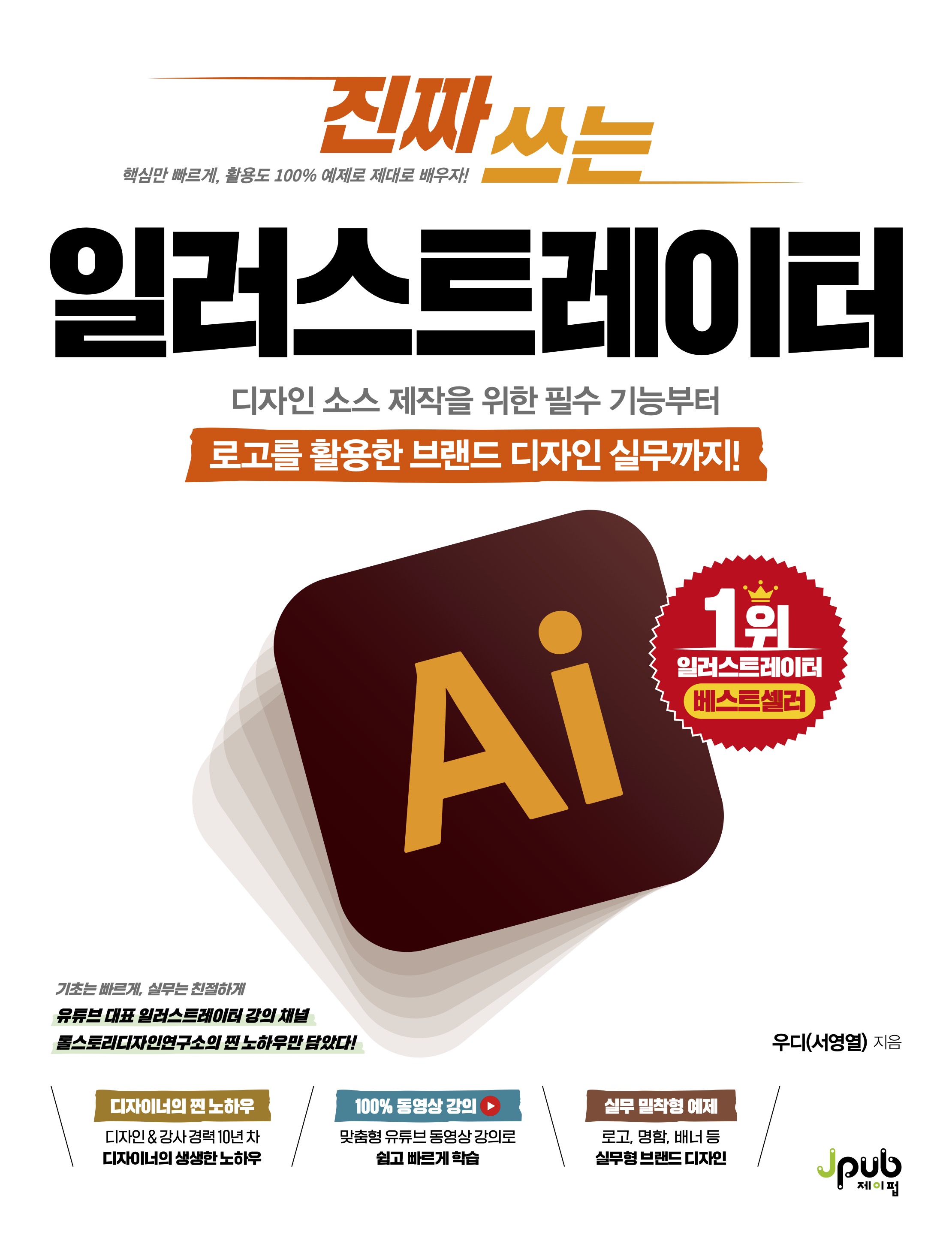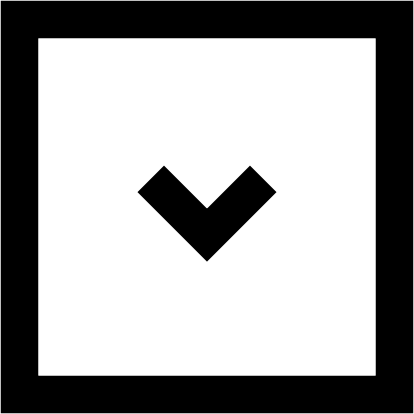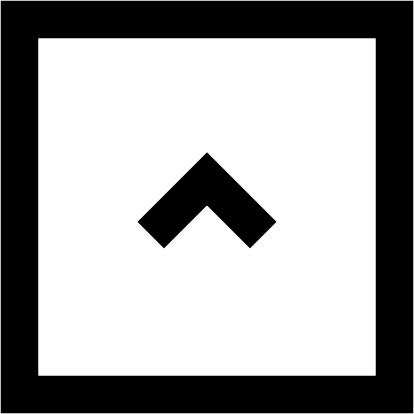[CHAPTER 01 일러스트레이터, 이것만은 알고 시작하자]
LESSON 01 기초 디자인 이론 알고 가기 24
__비트맵과 벡터 구분하기 24
__모니터는 RGB, 인쇄는 CMYK 25
__구성 요소에 따른 DPI, PPI 해상도 27
__용도에 따라 선택하는 파일 포맷 28
LESSON 02 일러스트레이터와의 첫 만남 30
__일러스트레이터의 역사와 활용 분야 30
__홈 화면 및 새로운 작업 시작하기 32
__일러스트레이터 작업 화면 살펴보기 34
LESSON 03 툴바와 패널 살펴보기 36
__모든 툴이 모여 있는 툴바 36
__일러스트레이터의 주요 패널 44
__나만의 작업 영역 만들기 52
__나만의 워크스페이스 저장 및 불러오기 57
[CHAPTER 02 알아 두면 유용한 일러스트레이터 기본 & 꿀팁]
LESSON 01 파일 관리의 기본, 저장하기 60
__일러스트레이터의 기본 저장 기능 파악하기 60
__이미지 파일로 저장하기 64
LESSON 02 아트보드 자유자재로 다루기 66
__일러스트레이터의 기본 도화지, 아트보드 66
__다양한 화면 확대/축소 방법 69
LESSON 03 화면을 자유자재로 조절하는 View 메뉴 72
LESSON 04 문자를 입력하는 두 가지 방법 79
__한 번 클릭해서 문자 입력하기 79
__드래그하여 문자 상자 만들기 80
LESSON 05 도형 오브젝트 자유롭게 다루기 82
__도형 오브젝트 그린 후 선택해서 활용하기 82
__라이브 코너로 오브젝트 모양 변경하기 84
__오브젝트 변형에 효과적인 Offset Path 86
LESSON 06 오브젝트 색상 변경하기 89
__면과 선 색을 변경하는 Fill & Stroke 89
__기본 설정으로 그레이디언트 사용하기 93
__세부 옵션으로 그레이디언트 설정 변경하기 95
LESSON 07 오브젝트 변형 전 알아야 할 확장과 크기 옵션 98
__오브젝트 확장을 위한 Expand와 Expand Appearance 98
__크기 변경에 따른 상대적인 속성 변화, Scale Strokes & Effects 101
LESSON 08 오브젝트를 빠르게 선택하는 레이어 103
__레이어 기본 개념 파악하기 103
__Layers 패널 구성 확인하기 103
LESSON 09 일러스트레이터에서 이미지 파일 사용하기 106
__Link와 Embed로 이미지 가져오기 106
__라이브 업데이트 기능으로 이미지 활용하기 109
LESSON 10 디자인이 빨라지는 라이브러리와 단축키 112
__라이브러리 저장하고 불러오기 112
__편의에 맞게 수정하는 사용자 정의 단축키 114
LESSON 11 패키지 저장과 인쇄용 파일로 작업 마무리하기 116
__디자인 결과를 온전하게 보관하는 패키지 저장 116
__디자인 출력을 위한 인쇄용 파일 만들기 119
[CHAPTER 03 실무를 위한 기본기 스무고개]
LESSON 01 도형과 그레이디언트로 인스타그램 로고 만들기 128
__로고의 기본 형태 그리기 130
__그레이디언트로 면 채우기 132
LESSON 02 도형을 변형하여 둥근 별과 궤적 표현하기 137
__기본 도구로 별 모양 그린 후 변형하기 139
__사각형을 변형하여 궤적 표현하기 142
LESSON 03 도형을 조합하여 간단한 캐릭터 만들기 145
__사각형을 변형하여 머리 만들기 146
__도형과 반사 도구로 몸통 만들기 148
__고정점을 삭제하여 팔 만들기 152
LESSON 04 일러스트레이터의 핵심, 펜 도구와 패스 다루기 155
__수학적으로 연결되는 패스 이해하기 156
__펜 도구로 직선 및 곡선 그리고 변형하기 158
__직선과 곡선이 연결된 패스 그리기 159
__모퉁이점으로 연결된 2개의 곡선 그리기 160
__패스에 고정점과 방향선 추가/삭제하기 161
__열린 패스에서 이어 그리기 162
LESSON 05 오브젝트를 합치거나 교차하는 패스파인더 166
__자르고 합쳐서 하트 아이콘 만들기 167
__교차 영역을 제외해서 별 아이콘 만들기 169
__여러 개의 오브젝트를 합쳐서 구름 아이콘 완성하기 171
LESSON 06 일정한 간격으로 복제해서 무지개 그리기 174
__정원을 이용하여 무지개 기본 형태 만들기 175
__각 오브젝트 색상 변경하여 무지개 완성하기 178
LESSON 07 변형을 반복 실행하여 시계 만들기 181
__회전 복제를 반복해서 시간 표시 막대 만들기 182
__시계 바늘 표현하여 완성하기 186
LESSON 08 자유로운 형태의 지시선 표현하기 188
__원하는 위치에 화살표 형태로 지시선 그리기 189
__문자 입력하고 모든 지시선 표시하기 194
LESSON 09 원하는 모양을 브러시로 등록해서 활용하기 196
__산포 브러시로 등록할 벚꽃 오브젝트 그리기 196
__산포 브러시로 등록하여 흩뿌리기 202
LESSON 10 같은 모양이 반복되는 패턴 브러시 활용하기 207
__패턴 브러시로 등록할 기본 모양 만들기 208
__패턴 브러시로 등록하고 패턴 그리기 210
LESSON 11 패스를 따라 오브젝트가 펼쳐지는 아트 브러시 215
__아트 브러시로 등록할 리본 모양 만들기 215
__아트 브러시로 등록하고 응용해 보기 217
LESSON 12 면이 채워지는 물방울 브러시로 그린 일러스트 222
__이미지에서 외곽선 따라 면으로 채워진 선 그리기 223
__오브젝트 색상 일괄 변경 후 이미지 파일로 저장하기 229
LESSON 13 이미지 추적 기능으로 사진을 벡터 로고로 만들기 231
__비트맵 이미지 불러온 후 이미지 추적 실행하기 231
__벡터 오브젝트로 로고 완성하기 236
LESSON 14 라이브 페인트 통 도구로 벡터 오브젝트 채색하기 241
__비트맵 이미지를 벡터로 변환하기 241
__지정한 색으로 클릭한 면 채우기 244
LESSON 15 Recolor Artwork로 다채롭게 색상 변경하기 248
__도형과 지그재그 효과로 엠블럼 디자인하기 250
__문자 입력하여 엠블럼 완성하기 253
__아트워크 색상 변경 기능으로 색 조합 다양하게 변경하기 256
LESSON 16 문자 윤곽선 만들기로 시작하는 캘리그래피 258
__문자 입력 후 리듬감이 느껴지도록 레이아웃 변경하기 258
__문자를 세부적으로 변형하여 캘리그래피처럼 표현하기 260
LESSON 17 아치, 부채꼴 등 선택한 형태로 오브젝트 왜곡하기 264
__Warp 기능으로 문자 구부리기 264
__도형 오브젝트 추가하여 레이아웃 완성하기 268
__오브젝트 확장 후 색상 변경하여 타이포그래피 완성하기 271
LESSON 18 원하는 형태로 자유롭게 오브젝트 왜곡하기 274
__기준으로 사용할 조각난 하트 오브젝트 만들기 275
__문자를 기준 오브젝트 모양으로 왜곡하기 278
LESSON 19 패턴 기능으로 규칙형 패턴 만들기 281
__패턴 사용을 위한 기본 기능 파악하기 282
__기하학 형태의 패턴 등록하기 287
LESSON 20 클리핑 마스크로 패턴이 채워진 도형 만들기 290
__오브젝트에 적용할 반복되는 패턴 만들기 290
__기준 오브젝트 안쪽에서만 표시되는 클리핑 마스크 적용하기 292
[CHAPTER 04 일러스트레이터 활용 백과]
LESSON 01 비규칙적인 배치로 자연스러운 패턴 만들기 298
__패턴 등록을 위한 견본 오브젝트 디자인하기 298
__패턴 등록 및 적용하기 300
LESSON 02 심볼 분무기 기능으로 별이 가득한 밤하늘 만들기 303
__자유형 그레이디언트로 밤하늘 표현하기 303
__사각형을 변형하여 별 모양을 만들고 심볼로 등록하기 306
__심볼로 등록한 오브젝트를 스프레이처럼 뿌려서 배치하기 309
__그래픽 스타일 등록 및 적용하기 312
LESSON 03 도형 구성 도구로 그리드 시스템 로고 만들기 314
__도형 구성 도구 기본 사용 방법 익히기 314
__그리드 시스템을 활용한 로고 만들기 318
LESSON 04 원하는 글꼴로 나만의 디지털 낙관 만들기 321
__도형과 글꼴을 변형하여 낙관 만들기 321
__아트보드 크기를 조절한 후 png 파일로 저장하기 326
LESSON 05 빈티지한 느낌의 관광지 스탬프 만들기 329
__사진을 배경으로 사용하여 일러스트 그리기 329
__일러스트를 활용하여 스탬프 형태로 배치하기 332
__얼룩덜룩 빈티지 효과 333
LESSON 06 블렌드 기능으로 우표 일러스트 완성하기 337
__블렌드 기능으로 중간 단계를 채워서 우표 틀 만들기 337
__색상 혼합 기능으로 우표 일러스트 꾸미기 343
LESSON 07 블렌드 기능으로 입체 느낌의 타이포그래피 완성하기 346
__블렌드 기능으로 입체감 표현하기 346
__색상을 변경하여 입체감 극대화하기 350
LESSON 08 변형 효과로 입체 그림자 표현하기 354
__긴 그림자 표현 후 그래픽 스타일로 등록하기 354
__긴 그림자 스타일 적용하여 입체적으로 표현하기 356
LESSON 09 흐림 효과를 적용하여 네온사인처럼 표현하기 361
__네온사인 표현을 위한 흐림 효과 적용하기 361
__네온사인 스타일로 완성하고 색상을 변경하여 꾸미기 365
LESSON 10 멀티 라인 레터링 표현하기 368
__원하는 모양으로 레터링 뼈대 만들기 368
__여러 획으로 구성된 멀티 라인 레터링으로 변형하기 372
LESSON 11 마스킹 테이프 모양으로 패턴 브러시 등록하기 376
__마스킹 테이프를 표현할 견본 디자인하기 376
__패턴 브러시로 등록 및 시작과 끝 타일 변경하기 378
LESSON 12 수채화 느낌의 아트 브러시 만들기 381
__비트맵 이미지를 활용하여 아트 브러시 등록하기 381
__벡터 이미지를 활용하여 아트 브러시 등록하기 385
LESSON 13 산포 브러시로 이미지에 질감 효과 추가하기 390
__도형 오브젝트로 알갱이 입자 표현하고 브러시로 등록하기 390
__이미지에 덧칠하여 질감 표현하기 394
LESSON 14 오브젝트를 3D 오브젝트로 변경하기 397
__새로운 3D 기능 적용하기 398
__문자를 활용하여 배경 꾸미기 405
LESSON 15 디자인을 실물에 적용해 보는 목업 만들기 409
__도형을 이용한 스마트폰 목업 만들기 409
__오브젝트 마스크 기능으로 반사 효과 표현하기 413
__목업을 배치할 페이지 디자인하기 417
[CHAPTER 05 실무에서 진짜 쓰는 일러스트레이터 디자인]
LESSON 01 브랜딩의 시작, 로고 디자인 424
__그리드 활용하여 심볼 스케치 따라 그리기 424
__도형 구성 도구를 활용하여 그리드에서 면 추출하기 428
__패스를 따라 흐르는 문자 입력하기 430
LESSON 02 로고를 활용한 깔끔한 명함 디자인 434
__꼭 필요한 정보만 담은 양면 명함 디자인하기 434
__명함 제작 의뢰를 위한 인쇄용 파일 만들기 440
LESSON 03 입간판으로 사용할 엑스 배너 디자인 445
__기본 레이아웃 디자인하기 446
__심볼과 도형을 활용하여 배너 꾸미기 449
LESSON 04 단순하지만 명료한 A4 크기 메뉴판 디자인 452
__메뉴 정보 변경을 고려한 메뉴판 템플릿 만들기 453
__실제 메뉴 내용으로 변경 후 디자인을 더해서 메뉴판 완성하기 458
LESSON 05 매장을 꾸며 줄 포스터 디자인 464
__디자인 통일성을 유지하면서 기본 오브젝트 배치하기 465
__메인 오브젝트를 강조하고, 디자인 요소를 추가하여 완성하기 468
도서소개
저자소개
목차소개